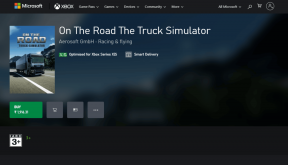Patikrinkite, ar naudojate tinkamą interneto greitį naudodami „NetSpeedMonitor“.
Įvairios / / February 12, 2022
Rašau šį straipsnį sėdėdamas kavinėje ir dirbdamas prie „Wi-Fi“ ryšio. Mano šalyje (ir, spėju, dar keliose vietose), plačiajuostis „Wi-Fi“ ryšys yra pagarsėjęs dėl svyruojančių ir žyminčių spartų. Kaip visą darbo dieną dirbantis žiniatinklio darbuotojas, turiu žinoti viską, o vienas iš tų dalykų yra pastovus interneto greitis.
NetSpeedMonitor yra lengva tinklo stebėjimo įrankių juosta, skirta jūsų „Windows“ užduočių juosta sukurtas naudoti kompiuteriuose, kuriuose veikia „Windows XP“, „Windows Server 2003“, „Windows Vista“ arba „Windows 7“. Vienas iš dalykų, kurie man iškart patiko šioje nemokama eismo stebėjimo programinėje įrangoje, yra tai, kad jai nereikia papildomų tvarkyklių ir ji veikia iškart po įdiegimo be jokių papildomų konfigūracijų.
NetSpeedMonitor veikia iš užduočių juostos. Jį galite peržiūrėti dešiniuoju pelės mygtuku spustelėję užduočių juostą ir pasirinkę NetSpeedMonitor įrankių juostą. Tada galite pereiti prie jo konfigūravimo parinkčių. Konfigūracija turi keletą nustatymų, leidžiančių pasirinkti tinklo sąsają, kurią norite stebėti – ar tai būtų fiksuoto ryšio interneto ryšys, ar duomenų kortelė. Šiuos nustatymus taip pat galite konfigūruoti diegimo metu.
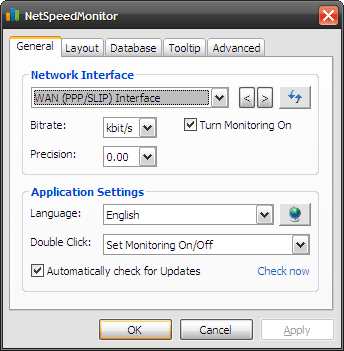
Dar kelios parinktys nustato iššokančiojo burbulo (patarimo), kuriame rodomi stebėjimo realiuoju laiku duomenys, išdėstymą. Pavyzdžiui, galite pakeisti šriftą kuri rodo duomenis; taip pat galite nurodyti alternatyvius atsisiuntimo ir įkėlimo pavadinimus.
Tinklo greitis (tiek įkėlimo, tiek atsisiuntimo) rodomas užduočių juostoje. Jei užveskite pelės žymeklį virš vietos, didelis patarimas rodo interneto greitį.
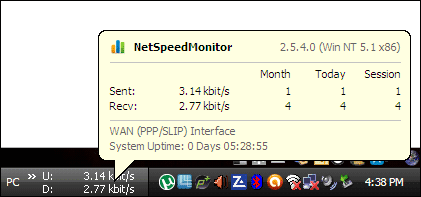
Patarimas taip pat rodo srauto statistiką, suskirstytą pagal seansą, dieną ir mėnesį. Stebėjimą galite sustabdyti dukart spustelėdami įrankių juostą. Galite pereiti į konfigūracijos nustatymus ir pasirinkti matavimo vienetą, kurį įrankis naudos tinklo greičiui įvertinti.
Duomenų srautas registruojamas duomenų bazės faile (jis išsaugomas SQLite duomenų bazėje) ir galite jį eksportuoti, jei pasirinksite naudoti kaip analitinę ataskaitą.
Patyrę vartotojai gali spustelėti Jungtys greitosios prieigos įrankių juostoje. Monitorius pateikia išsamų visų TCP ir UDP galinių taškų sąrašą. Galite stebėti vietinius galinius taškus, nuotolinių serverių pavadinimus ir TCP ryšių būseną. Galite atskirai patikrinti kiekvieną procesą ir pasirinkti jį nužudyti dešiniuoju pelės klavišu.
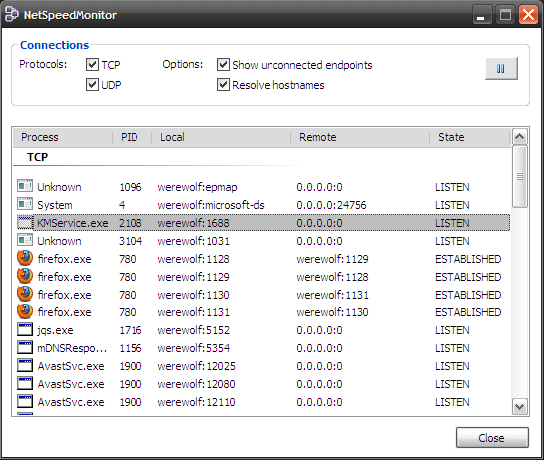
„NetSpeedMonitor“ (ver.2.5.4.0) yra 3,5 MB atsisiuntimas su daugiakalbe sąsaja. Išbandykite NetSpeedMonitor ir atsiųskite atsiliepimą.
Paskutinį kartą atnaujinta 2022 m. vasario 7 d
Aukščiau pateiktame straipsnyje gali būti filialų nuorodų, kurios padeda palaikyti „Guiding Tech“. Tačiau tai neturi įtakos mūsų redakciniam vientisumui. Turinys išlieka nešališkas ir autentiškas.